冬天游泳的好处: 1.增加抵抗力 冬季在冷水中浸泡散热快,身体消耗大。由于冬天游泳天气比较冷,还是要衡量自己的身体状况逐渐适应,不要 一蹴而就,下水游泳之前做好充足的准备运动,并注意以下事项: 1)下水的准备备活动如果不充分,更易发生抽筋及意外,因此入水前务必做好充分的热身运动。......
2024-01-24
在打印输出图像前,需要进行一些准备工作,以避免打印时出现意外的问题。具体可以参考以下几个方面:
1.清除不可打印对象
在Illustrator CS6中只打印画板中的内容,可以将画板界限外的内容进行删除。另外,在文档中的空文本路径、游离点和未上色对象会增加文档的大小,使打印机加载这些不能显示的数据,造成不必要的影响。执行“对象”→“路径”→“清理”命令,在打开的“清理”对话框中选择所有的复选框,单击“确定”按钮即可清除这些不显示的对象。
2.降低图形复杂程度
在图形的路径比较复杂时,在保持一定精度的情况下,可以适当地减少路径的锚点来简化图形,从而加快打印速度。选择需要简化的图形后,执行“对象”→“路径”→“简化”命令,在打开的“简化”对话框中可以调整路径的曲线精度角度阈值。
3.设置颜色模式
用数字相机拍摄的图像和网上下载的图片大多为RGB模式。如果要印刷的话,必须进行分色,分成黄、品红、青、黑4种颜色,这是印刷的基本要求。
如果文档为RGB模式,可以执行“文件”→“文档颜色模式”→“CMYK颜色”命令将其转换为CMYK模式以适合打印。如果图稿中包含渐变、网格和颜色混合,则应对其进行优化,以使其平滑打印。
4.创建陷印
打印时在颜色互相重叠或彼此相连处,印刷套不准会导致最终输出时产生颜色的间隙。为了补偿颜色之间的潜在间隙,在两相邻颜色之间创建一个小重叠区域,这称为陷印。选择两个或两个以上的对象,在“路径查找器”面板的弹出菜单中选择“陷印”命令,或执行“效果”→“路径查找器”→“陷印”命令,打开的“陷印”对话框,如图12-36所示。在对话框中,可进行以下设置:
●【混合比率】:该选项可以设置陷印效果的透明混合程度。
●【粗细】:在该选项中可以设置0.01~5000点之间的描边宽度值。
●【高度/宽度】:指定不同的高度和宽度值可以补偿印刷过程中的不规则因素,该选项的百分比数值表示高度和宽度之间的比例。默认值100%可以使陷印高度和宽度相同。
●【色调减淡】:该选项可以减小被陷印的较浅颜色的色调值。(www.chuimin.cn)
●【印刷色陷印】:选择该选项可以将专色陷印转换为等价的印刷色。
●【反向陷印】:选择该选项可以将较深的颜色陷印到较浅的颜色中,但不能处理复色黑。
●【精度】:该选项可以将陷印的效果更加精确。
●【删除冗余点】:选择该选项,可以删除主路径分离的多余点,在查找路径时自动放弃除主路径以外的像素点,从而使陷印效果更加完美。
5.创建叠印
默认情况下,在打印不透明的重叠色时,上方颜色会挖空下方的区域。可使用叠印来防止挖空,使最顶层的叠印油墨相对于底层油墨显得透明。例如,如果把洋红填色打印到的青色填色上,则叠印的填色呈紫色而非洋红色,如图12-37所示。

图12-36 “陷印”对话框
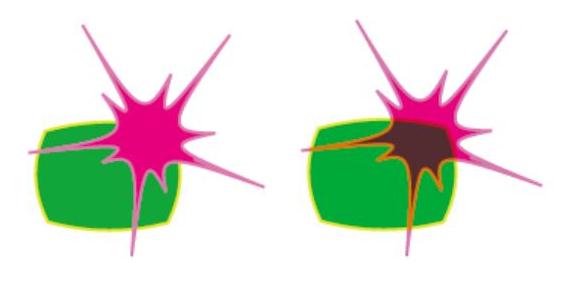
图12-37 应用叠印的前后对比效果
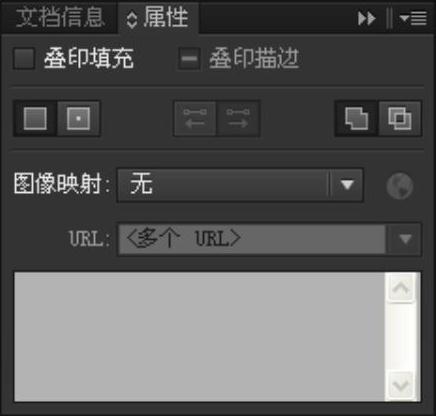
图12-38 “属性”面板
执行“窗口”→“属性”命令,打开“属性”面板,如图12-38所示。在面板中,根据需要选择“叠印填色”和“叠印描边”复选框即可开启叠印效果。设置叠印选项后,执行“视图”→“叠印预览”命令,即可通过“叠印预览”模式来查看叠印颜色的近似打印效果。

冬天游泳的好处: 1.增加抵抗力 冬季在冷水中浸泡散热快,身体消耗大。由于冬天游泳天气比较冷,还是要衡量自己的身体状况逐渐适应,不要 一蹴而就,下水游泳之前做好充足的准备运动,并注意以下事项: 1)下水的准备备活动如果不充分,更易发生抽筋及意外,因此入水前务必做好充分的热身运动。......
2024-01-24

无论是国内还是国外,成功的演讲,无不是运用体语的。林肯也是不厌其烦地一遍一遍地修改讲稿,在起草那篇后来成为不朽名篇的葛底斯堡演说稿时,他曾经用了好多天去斟酌要讲些什么,尽管整篇演讲只有十句话。就是这短短三分钟的演讲,成了林肯一生的不朽纪念,并使之在用词简洁方面当选为“仅次于上帝的人”。......
2023-07-03

在接收到货通知时,器械管理部门应做好验收前的各项准备工作:1.验收资料的准备验收技术资料的准备,主要是收集与到货设备筹购有关的文件资料。对于可能用到的特种工具,也应进行准备,必要时,要求厂方提供相关工具清单。......
2023-06-21

图13-1所示为焊前清理要求示意图。焊接材料标识应该完好,标识不清楚不能使用,避免错用。图13-4 焊接仪表的检定标记4.焊接人员资质的确认焊工资质的确认 焊工应通过国家标准所规定的考核,取得相应资质才可进行规定项目的焊接。......
2023-07-02

昨天晚上,我和小嘉聊起了工作,小嘉告诉我,今年以来,她已经换了三份工作了。可惜好景不长,没几个月下来,小嘉又开始神情憔悴了。没有自己的指南针,就算是到了外星球,又能怎样?这一次我们都为小嘉打气,最后她在一家广告公司做了策划。没有考虑好这些因素,就没有完全握住自己的指南针。......
2024-01-22

华南师范大学于1983年创办了新中国第一个电化教育本科专业,至今已走过30多年的历史。展览结束后,当时的广东省高等教育局和华南师范大学决定把这批设备购置下来,其中包括一批松下电视录像、编辑设备。这些教育电视节目在国内产生很大影响,受到国内外好评。1982年,经过两年充分准备,余也鲁教授会同宣伟伯首次来中国大陆,并在华南师范大学做了为期七天的传播学学术报告,全国电化教育界同行参加(见图2)。......
2023-11-20

1 安装前变速器时,如果链条已经在车上了,那就没必要截断链条了,只需打开导链架的尾部,装入链条,再重新闭合就可以了。安装前变速器后,将链条穿过导链架后连接好即可。调节前变速器的高度,使外导链板距离大盘齿的最高点1~3mm。5 将变速线穿过变速器的锚定螺栓并拉直。用钳子拉紧变速线末端,同时拧紧锚定螺栓。安装前变速器后,要在骑行前按照206页和207的步骤进行调节。......
2023-08-30

录取调档之前可能需要提供政审材料。政审材料由档案保管单位出具,并盖上红章。有的档案保管单位会为考生写好政审材料,盖章之后寄至学校;也有的档案保管单位只负责盖章,政审材料的内容由考生自己写。顾名思义,政治审核材料,主要写自己的政治作风、思想作风及工作作风。下面给出两个政审材料的例子。该同志及其家庭成员遵纪守法。......
2023-08-28
相关推荐